Perlu mencari fail dan folder pada PC Linux anda dengan pantas? Lihat Cari Monyet! Ia adalah aplikasi yang sangat baik yang boleh mencari fail dan folder dengan kelajuan kilat. Panduan ini akan menunjukkan kepada anda cara anda boleh menggunakan Search Monkey untuk mencari fail pada sistem Linux anda.

Memasang Search Monkey pada Linux
Apl Search Monkey tidak diprapasang pada mana-mana sistem pengendalian Linux. Akibatnya, kami mesti menunjukkan cara memasang apl pada Linux sebelum membincangkan cara anda boleh menggunakannya untuk mencari folder dan fail.
Untuk memasang aplikasi Search Monkey pada komputer anda, anda memerlukan tetingkap terminal. Anda boleh melancarkan tetingkap terminal pada desktop Linux dengan menekan Ctrl + Alt + T pada papan kekunci. Atau, cari "Terminal" dalam menu apl dan lancarkannya dengan cara itu.
Dengan tetingkap terminal terbuka dan sedia untuk digunakan, pemasangan Search Monkey boleh dimulakan. Ikuti bersama arahan pemasangan yang digariskan di bawah yang sepadan dengan OS Linux yang anda gunakan pada masa ini.
Ubuntu
Sejak Ubuntu 18.04 LTS, aplikasi Search Monkey telah tersedia untuk pemasangan dalam repositori perisian "Universe". Untuk membolehkan aplikasi berfungsi pada sistem Ubuntu anda, anda perlu mendayakan repositori ini.
Untuk mendayakan repositori perisian "Universe", masukkan perintah add-apt-repository berikut ke dalam tetingkap terminal.
sudo add-apt-repository universe
Selepas menambah repositori perisian pada komputer anda, anda perlu memuat semula sumber perisian. Untuk melakukan itu, masukkan perintah kemas kini berikut dalam terminal.
kemas kini sudo apt
Akhir sekali, dengan repositori perisian Universe didayakan dan sedia untuk digunakan, anda akan dapat memasang Search Monkey pada komputer anda menggunakan arahan apt install .
sudo apt install searchmonkey
Debian
Jika anda menggunakan Debian 11, 10, 9 atau Sid, aplikasi Search Monkey tersedia untuk anda untuk pemasangan dalam repositori perisian "Utama". Untuk membolehkannya berfungsi pada komputer anda, gunakan arahan apt-get install berikut dalam tetingkap terminal.
sudo apt-get install searchmonkey
Arch Linux
Malangnya, apl Search Monkey tidak disokong secara rasmi oleh pembangun Arch dan tiada dalam mana-mana repositori rasmi. Syukurlah, anda masih boleh menggunakannya pada Arch Linux melalui Repositori Pengguna Arch Linux .
Untuk bermula dengan AUR, anda perlu memasang pembantu AUR Trizen . Untuk membolehkan apl ini berfungsi, masukkan arahan di bawah dalam tetingkap terminal berturut-turut.
sudo pacman -S git base-devel
git klon https://aur.archlinux.org/trizen.git
cd trizen/
makepkg -sri
Akhir sekali, dengan pembantu Trizen AUR sedang aktif dan berjalan, pasang keluaran terbaharu Search Monkey pada komputer anda menggunakan arahan trizen -S .
trizen -S searchmonkey-gtk
Fedora dan OpenSUSE
Jika anda menggunakan Fedora atau OpenSUSE, anda akan dapat membuat Search Monkey berfungsi. Walau bagaimanapun, anda perlu memuat turun fail RPM dan memasangnya kerana apl itu tidak disokong secara rasmi oleh sistem pengendalian anda.
Untuk mendapatkan RPM Monyet Carian terkini, gunakan arahan muat turun wget berikut dalam tetingkap terminal.
wget https://sourceforge.net/projects/searchmonkey/files/gSearchmonkey%20GTK%20%28Gnome%29/0.8.3%20%5Bstable%5D/searchmonkey-0.8.3-1.el7.centos.x86_64.rpm /muat turun -O ~/Downloads/searchmonkey-0.8.3-1.el7.centos.x86_64.rpm
Selepas memuat turun pakej RPM ke komputer anda, pasangkannya pada sistem Fedora atau OpenSUSE anda dengan arahan di bawah.
Fedora
cd ~/Muat turun/
sudo dnf pasang searchmonkey-0.8.3-1.el7.centos.x86_64.rpm
OpenSUSE
cd ~/Muat turun/
sudo zypper install searchmonkey-0.8.3-1.el7.centos.x86_64.rpm
Gunakan Search Monkey untuk mencari fail dan folder
Buka apl melalui menu aplikasi untuk mencari fail dan folder dengan Search Monkey pada sistem Linux anda. Dengan Cari Monyet dibuka, ikut arahan langkah demi langkah di bawah.
Langkah 1: Di dalam aplikasi Cari Monyet, cari tab "Pilihan", dan klik padanya dengan tetikus. Memilih tab "Pilihan" akan membawa anda ke kawasan pilihan Cari Monyet.
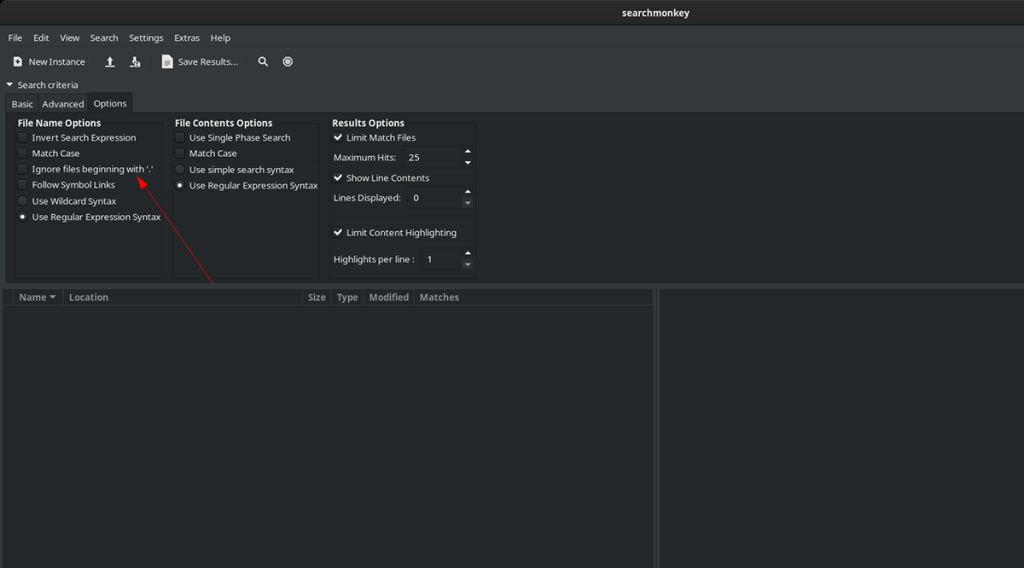
Langkah 2: Dalam kawasan pilihan, cari “Abaikan fail yang bermula dengan '.' dan nyahtanda kotak. Nyahpilih pilihan ini akan menjadikan Search Monkey dapat mencari dalam folder tersembunyi pada komputer Linux anda.
Langkah 3: Cari tab "Asas" dan klik padanya dengan tetikus. Dalam tab "Asas", cari kotak teks "Fail". Dalam kotak teks ini, taipkan istilah carian anda.

Langkah 4: Cari kotak teks "Mengandungi" dan tandai kotak di sebelahnya. Kemudian, taip kata kunci dalam fail yang boleh membantu Cari Monyet mengesan perkara yang anda cari.
Jika anda tidak mahu mencari dengan ciri "Mengandungi", sila langkau langkah ini.
Langkah 5: Cari ikon kaca pembesar dan klik padanya untuk mencari. Cari Monyet akan mengambil sedikit masa, tetapi apabila carian selesai, anda akan melihat hasil di sudut kiri bawah apl.

Untuk mengakses fail dalam hasil carian Cari Monyet, klik kanan dan pilih "Teroka Folder." Sebagai alternatif, klik "Padam Fail" jika anda ingin mengalih keluar fail daripada komputer anda.


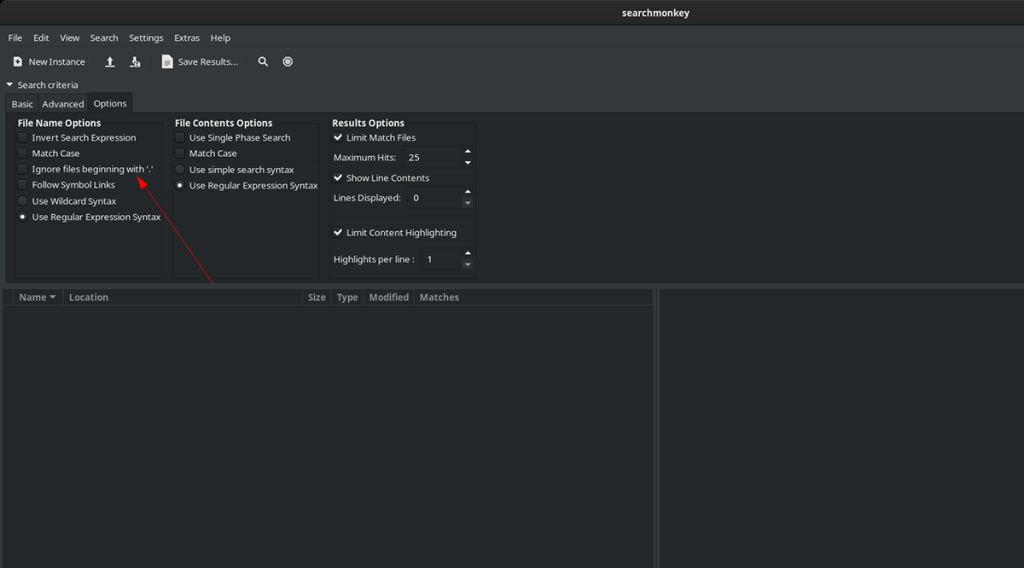




![Muat turun FlightGear Flight Simulator Secara Percuma [Selamat mencuba] Muat turun FlightGear Flight Simulator Secara Percuma [Selamat mencuba]](https://tips.webtech360.com/resources8/r252/image-7634-0829093738400.jpg)




